Filgendannelsesværktøjer findes i alle former og størrelser,og vi har dækket masser af dem her på AddictiveTips tidligere, inklusive Recuva, Wise Data Recovery og Pandora Recovery, bare for at nævne nogle få. Selvom de fleste af sådanne hjælpeprogrammer er oprettet til begyndere, så de ikke behøver at gennemgå en besværlig procedure for at gendanne mistede filer, er andre designet med strømbrugere i tankerne og DMDE er et godt eksempel på sidstnævnte. Denne Windows-applikation kan prale af et imponerende arsenal af funktioner, herunder en HEX-type diskeditor, RAID-konstruktør, support til alle større filsystemer som FAT, FAT32 og NTFS, multi-OS support og diskgendannelse, blandt andre. Oven i det giver værktøjets bærbare karakter det muligt at transportere det på et tommelfingerdrev eller eksternt lager og bruge det på farten, hvilket gør det godt for dem af os, der har brug for fejlfinding eller gendannelse af data fra andre computere.
Appens brugergrænseflade gør det klart, at deter ikke noget for dig, hvis du kun leder efter den 'Fjern sletning' eller 'Gendan' knap efter scanning af de mistede partitioner eller disk. Det går langt ud over det og er målrettet mod mere avancerede brugere, der ved, hvad de laver. Applikationen tillader arbejde med fysiske drev, logiske diske og diskbilleder (kun BIN-, IMG- og IMA-filer understøttes). Når du starter appen, bliver du bedt om at vælge det drev, du vil bruge værktøjet med.

Du kan nu vælge en fysisk disk, en afpartitioner af dine aktuelt tilsluttede drev eller et diskbillede. Hvis du vælger en fysisk enhed (f.eks. En harddisk eller et USB-flashdrev), lader DMDE dig udforske alle de partitioner, den har. Selvom du bare vil arbejde på en af partitionerne, skal du vælge indstillingen Logiske diske / volumener for at sikre, at der ikke berøres andre data på resten af disken. Partitionskonsollen giver dig mulighed for at udføre en FAT- eller NTFS-scanning. På denne måde analyseres kun de valgte sektorer. Derudover giver det dig mulighed for at slå MBR (Master Boot Record) til eller fra. Du kan også vælge det viste indhold ved at markere de ‘fundne’, ‘tabeller’ og ‘detaljerede’ skifter, der leveres øverst.
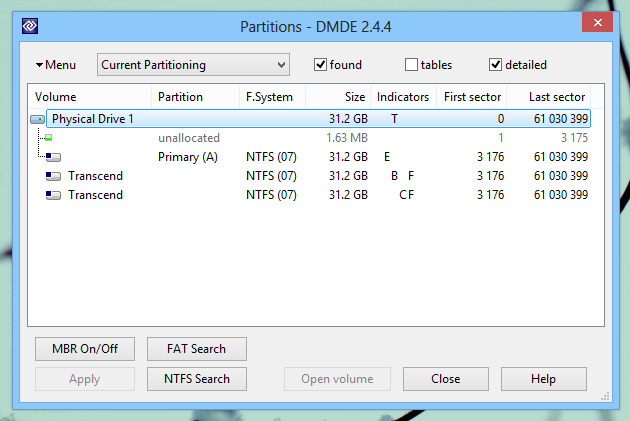
FAT- og NTFS-scanningsfunktionerne gør det muligt for digspecificer start- og slutsektorerne for den valgte partition, der skal scannes. Dette hjælper igen med at kigge kun i de krævede sektorer på disken og sparer også din dyrebare tid. Bare træk og juster skyderne til dine ønskede positioner og tryk på Søg.
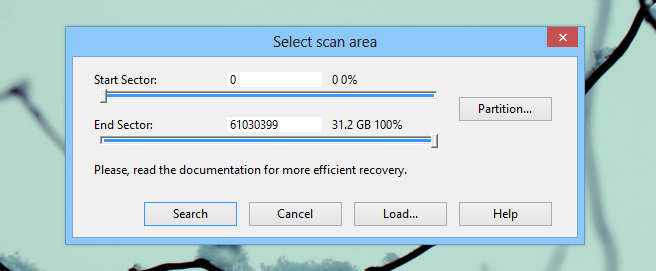
DMDEs hovedskærm er, hvor tingene bliver virkeliginteressant. Det giver en visning af drevet, der ligner en hex-editor, hvor du kan foretage ændringer i lydstyrken. Du behøver ikke at bekymre dig om at foretage utilsigtede ændringer, da selve redigeringsfunktionen er låst som standard, og du har kun lov til at foretage blokvalg af teksten, medmindre du vælger at gå i redigeringsfunktion. Det viser også det samlede antal sektorer på det valgte drev.
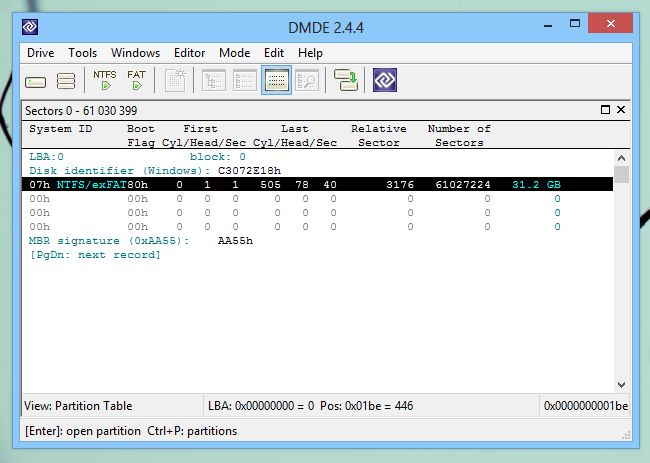
Mode-menuen giver dig mulighed for at skifte mellem forskelligetilstande for selve redaktøren, herunder Hexadecimal, tekst, FAT Directory, FAT12 / FAT16 / FAT32, Partition Table, FAT / FAT32 / NTFS Boot Record, NTFS Directory og MFT Record.
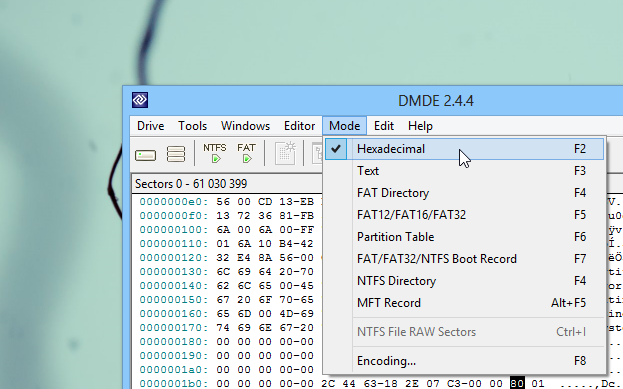
For at foretage ændringer skal du klikke på Rediger>Rediger tilstand fra menulinjen, og rediger eller slet derefter den krævede blok i editoren. DMDE gemmer ikke øjeblikkeligt dine ændringer, selv efter at de har ændret elementerne; skal du gå til menuen Rediger og derefter klikke på 'Skriv ændringer' for at anvende de nye parametre. Du kan også klikke på 'Forlad / læs igen' for at vende tilbage til tidligere indstillinger. En anden bemærkelsesværdig funktion ved DMDE er dens evne til at udføre skrivebeskyttelse på disken. Hvis du vil skrive-beskytte et drev, skal du klikke på Drev> Lås mængder til skriv fra menulinjen og markere derefter de drev, du vil låse.
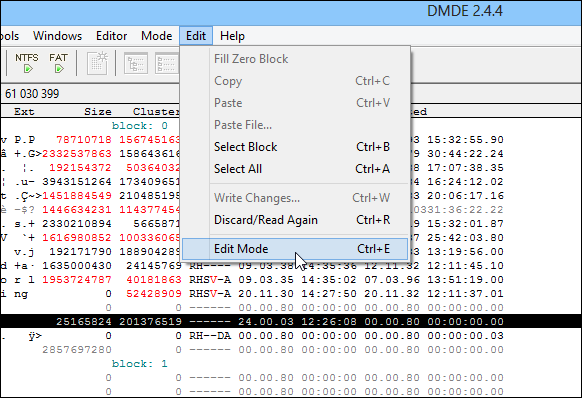
Kort sagt er DMDE en meget alsidig diskstyring og filgendannelsessoftware. Det er bestemt ikke beregnet til begyndere selvfølgelig, men ekspertbrugere kan synes det er nyttigt på mange forskellige måder. Programmet fungerer på Windows og Linux. Windows-varianten er kompatibel med Windows XP, Windows Vista, Windows 7 og Windows 8.
Download DMDE













Kommentarer